お仕事や学びに使う新しいデバイスを選ぶとき、Androidの自由度が光るタブレットと洗練されたiPadをどう比較すればよいのか迷ってしまいますよね。
この記事では長年Android開発に携わってきた経験をもとに、購入前の確認ポイントから使い始めの初期設定、さらにペンや外部ストレージを活用した快適ワザまで、写真付きで順序立てて丁寧に解説します。
読み終えたころには自分にぴったりの一台がはっきり見え、箱を開けてから動画や手書きメモを楽しむまでの流れがスムーズに思い浮かびます。さっそく次の見出しから準備を始めてみませんか。
AndroidタブレットとiPadを比べてピッタリな一台を決めるステップ

タブレット選びは、まず自分が何に使いたいかをハッキリさせることから始まります。
- 利用シーンを洗い出す:メモ・イラスト・動画鑑賞・Web会議など、自分がよく使う機能を箇条書きで整理します。
- OSの特徴をチェック:Androidはウィジェットやマルチウィンドウで自由度が高く、iPadは専用ペンや最適化アプリが揃っています。
- 予算とアクセサリを比較:本体価格だけでなく、キーボード・ペン・ケースも含めたトータルコストを押さえます。
- 実機で操作感を確かめる:お店やレンタルで触ってみると、思わぬ違いに気づけることがあります。
エンジニア視点では、Androidならファイル管理やカスタム設定が細かくできる点が魅力です。逆にiPadはアプリの完成度が高く、安心感があります。ここまで整理すると、自分にピッタリの一台がグッと近づきます。
おサイフにやさしい価格で選ぶ

Androidタブレットは多彩な価格帯が魅力で3万円以下から1万円台のモデルもある。手頃な価格でも画面サイズやバッテリー持ちが一定水準をクリアしているので動画視聴や電子書籍、Webブラウジングを楽しみたいときにちょうどいい。iPadのエントリーモデルは4万円台後半から始まるから初期費用を抑えたいならAndroidから試すのがおすすめ。お小遣い感覚でサクッと選べる手軽さが心強いです。
①家電量販店のチラシをスマホで撮って価格メモを作る
家電量販店に行ったら、入口やサービスカウンター横に置いてあるチラシをもらってください。
明るい場所にチラシを平置きして、スマホのカメラを平行に構えます。歪みや影が入らないように注意して撮影してください。
撮った写真をGoogle Keepや標準メモに取り込み、気になる製品名と価格を箇条書きで入力します。
チラシの端が切れないようにカメラを真上から構えると、後で読み返すときに見落としが減ります。
②公式サイトでキャンペーン有無を確認する
お使いのブラウザーでAndroidまたはiPadの公式販売ページをひらいてください。
ページ中ほどにある「キャンペーン」や「おトク情報」などのリンクをクリックして、最新のイベントを見つけます。
対象機種や購入方法(オンライン/店頭)、応募期間をしっかりチェックしてください。
日本向けページでないと条件や特典が異なることがあります。必ず国内公式サイトを見てください。
③中古ショップの保証期間をチェックする
中古ショップで買うときは保証期間をしっかり確認すると安心です。万が一の故障でも修理や交換がスムーズに受けられて、あとで後悔しにくくなります。
ショップの中古端末ページにある保証期間や保証範囲を探して読みます。記載が見当たらないときは問い合わせがおすすめです。
購入日からの保証なのか、初回設定日からなのかをチェックします。届くまでに設定が先行すると短くなることがあるため要注意です。
画面割れやバッテリー劣化も対象か、自然故障のみかを確認しましょう。対象外条件が細かく書かれている場合があるためしっかり読みます。
保証期間が短すぎると故障時に自己負担が増えるので、最低でも購入後30日はあるものを選びましょう。
アプリの自由度で選ぶ

アプリの自由度を重視するなら、Androidタブレットに軍配が上がります。好きなアプリを見つけたらストア以外からも直接インストールできるし、ホーム画面に好みのウィジェットやショートカットを並べられるのが魅力です。実際にプログラマーとしてテスト用のAPKをサクッと切り替えられるのは快感そのものでした。
- Android:外部ストアや直接インストールで自由にアプリを追加できる
- iPad:App Storeのみなので安心感は高いが柔軟性はやや抑えられる
不明なAPKをインストールするときはウイルスチェックや提供元の信頼性を必ず確かめてください。
①GooglePlayで使いたいアプリがあるか検索する
Android14を搭載した端末で、まずはGooglePlayにアクセスしましょう。
ホーム画面かアプリ一覧からPlayストアのアイコンをタップして起動します。
画面上部の検索バーをタップして、アプリの正式名称やキーワードを打ち込みます。
アプリ詳細ページで「対応端末」欄を確認し、Android14に対応していれば問題なくインストールできます。
古いバージョンのアプリは最新OSで動作しないことがあるので注意してください。
②iPad専用アプリの代替がAndroidにあるか探す
AndroidタブレットでiPadだけにあるアプリを置き換えるときは、使いたい機能をちゃんと押さえてから探すのが近道です。
まずiPadアプリの機能をメモしましょう。たとえばメモ帳の書き出し形式や同期先のクラウドが何かをリストアップします。あとで見比べるときに役立ちます。
先ほどまとめた機能をキーワードにしてPlayストアを検索します。レビューやスクリーンショットで対応状況をチェックしながら、実際にインストールして動かしてみましょう。
③開発者モードのオンオフを体験してみる
開発者向けの機能を気軽にオンオフして、どんな項目が追加されるか確かめてみましょう。
設定アプリを開いて「タブレット情報」→「ビルド番号」を7回連続でタップします。途中でPIN入力が求められることがあるので、画面の案内に従ってください。
再び設定アプリ内に現れた「システム」→「詳細設定」→「開発者向けオプション」を開き、一番上のスイッチをタップしてオフに切り替えます。
開発者モード内の設定を無闇に変更すると動作が不安定になることがあります。オフに戻せる手順を事前に覚えておきましょう。
アクセサリの豊富さで選ぶ
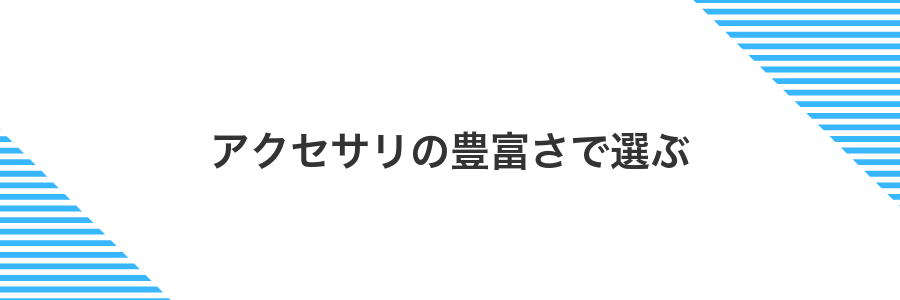
iPadは純正のMagic KeyboardやApple Pencilがスッと使えて、動作保証もバッチリなので「開封してすぐ高品質なアクセサリを楽しみたい」という人にピッタリです。
一方Androidタブレットは価格帯もメーカーも幅広いサードパーティ製アクセサリを見つけられるのが魅力です。たとえばGalaxy Tab S9ならS Penとケースのセットが手頃な価格で探せますし、汎用USB-C対応のキーボードやスタンドも選び放題です。
「純正で安心」ならiPad、「コスパやカスタマイズ性重視」ならAndroidと、自分のライフスタイルや予算に合わせて選んでみてください。
①ペン対応モデルか箱の表示を確認する
箱の正面に「SPen」マークやペンのアイコンが描かれているか確認しましょう。
見当たらないときは、側面に印刷されたモデル番号(例:SM-X800)を控えてメーカー公式サイトで「SPen対応モデル」かどうか調べてください。型番はバーコードラベルの下部に表記されていることが多いです。
②キーボードケースの種類を通販サイトで比較画像を見る
まずAmazonや楽天市場で「タブレット キーボード ケース」を検索しましょう。
検索結果をグリッド表示に切り替えて、複数の製品画像を一覧で見ます。
キーの配列やキーピッチ(キーとキーの間隔)、キーの高さがわかる斜め横からの画像を比べると選びやすいです。
バックライトやキーストロークの深さが気になる場合は、商品説明欄のサンプル画像も見落とさないでください。
画像だけだと素材感や打鍵感は伝わりにくいので、できれば動画レビューもチェックしましょう。
③保護フィルムの貼りやすさをレビュー動画でチェックする
まずYouTubeで使いたいタブレットモデルと保護フィルムのブランド名を組み合わせて検索してください。
動画内で貼り付け工程が映っているタイムスタンプをメモして、再生速度を1.5倍や2倍にして貼り付け手順を素早く確認しましょう。
画面への埃の取り方や位置合わせの仕方が見やすい動画を選ぶのがコツです。光の反射が少ない撮影や手元が大きく映る動画だと貼りやすさが伝わりやすいです。
プログラマー視点のポイントとしては、動画の画質設定を1080p以上にして細かな気泡やズレを見逃さないようにしてください。
長く安心して使えるサポートで選ぶ

OSアップデートが届く回数と期間をチェックすると、安心感がぐっと増します。たとえばiPadなら最新のiPadOSが発売から5〜6年は届くので、新機能も長く楽しめます。
Androidタブレットはメーカーごとに差があります。GoogleのPixelタブレットは3回分のOSアップデート、Samsungなら最大4回分を保証するモデルもあります。初学者には、公式サイトでサポート期間を確認して選ぶのが安心です。
バッテリー交換や修理対応の長さも加味すると、Appleの正規サービスは全国どこでも同じ品質で受けられるのが心強いです。Androidはメーカーの正規店や町の修理屋さんなど対応先が複数あるので、万が一のときに近くで直せるか見ておくと安心度がアップします。
①OSアップデート保証年数をメーカー公式で確認する
ウェブブラウザを起動して購入候補のAndroidタブレットかiPadのメーカー公式サイトへアクセスします。製品名とサポートで検索するとすばやく見つかります。
公式サイトのメニューからサポート情報を開きます。モデル一覧やFAQの下に最新OSアップデート保証年数が掲載されていることが多いです。
サポートページ内のOSアップデート情報欄から保証年数をチェックします。同じシリーズでも機種ごとに差があるので型番を間違えないよう注意してください。
古いモデルは情報が消えていることがあるためメーカーサポートへ直接問い合わせるのもおすすめです。
②修理受付店舗が近くにあるか地図アプリで探す
AndroidならGoogle Mapsを使おう。通信が安定している場所で立ち上げると店舗情報がすぐ表示されるよ。
機種名を入れることで対応店舗が絞り込める。iPadなら「iPad 修理受付」と入れてみよう。
徒歩や車での所要時間まで確認できる。定休日や受付終了時間が近くないかも必ず見ること。
店舗によっては予約が必要なことがあるため、訪問前に電話かウェブで空き状況を確認しよう。
③口コミサイトで故障時の対応評価を読む
口コミサイトで故障時の対応を調べるときは、製品名と「修理対応」をキーワードに検索してください。最新OSに合った情報を得るために、投稿日の新しい順で並び替えると安心です。
- サイトを選ぶ:価格.comやAmazonレビュー、Twitterのハッシュタグ検索など、口コミ数が多く幅広い意見が集まる場所を使う。
- 検索ワードを工夫する:モデル名+「修理期間」「サポート対応」「代替機貸し出し」など具体的な語句を入れて絞り込む。
- 最新情報を優先:OSアップデート後の不具合対応は変わることがあるため、投稿日の新しい口コミを中心に読む。
- 重要ポイントをチェック:修理にかかった時間、費用、代替機の有無、サポート窓口の対応スピードに注目する。
- 極端な意見を割り引く:あまりにネガティブ/ポジティブすぎる口コミは参考程度に留め、過不足ない声に耳を傾ける。
口コミは人それぞれ感じ方が違うため、修理の待ち時間や費用感は目安と捉えるとトラブルを避けやすいです。
Androidタブレットを手に入れたら広がる楽しい応用ワザ

Androidタブレットを手に入れたら、ただアプリを並べるだけじゃもったいないです。実際に試してみると仕事も遊びもスムーズにする、ちょっと遊び心ある応用ワザがいくつも見つかりました。
| 応用ワザ | 活用シーン | プログラマー目線のヒント |
|---|---|---|
| リモートデスクトップ接続 | 外出先でPC操作やファイル編集を片付けたいとき | 自宅PCにSSHトンネルを張ると安全にアクセスできる |
| Taskerで自動化ショートカット | よく使う設定や連携操作をワンタップ化 | 複雑な条件分岐もプラグインで実現可能 |
| OTGケーブルでUSB機器接続 | 外出先でキーボードやマウスを使ってタイピング | ホストモード対応か端末仕様を先にチェック |
| IoT家電の集中コントロール | スマートライトや音響機器をまとめて操作 | REST APIを叩く小さなウェブアプリが便利 |
| デュアルディスプレイ化 | 大画面モニターへ画面拡張して作業領域を広げたいとき | Miracastより有線HDMI変換のほうが遅延が少ない |
これらの応用ワザを試してみると、Androidタブレットの楽しさがさらに広がります。次のステップでは、それぞれの手順をしっかり解説していきますので、気になるものからぜひ試してください。
ホーム画面を自分らしく着せ替える

ホーム画面を自分好みに変えると、毎日の操作がもっとワクワクします。Androidタブレットなら、ランチャーを変えたりウィジェットを置いたりアイコンパックで統一感を出すなど、iPadでは難しい細かなカスタマイズが楽しめます。
- ランチャーを変えて動作や見た目をガラリとリフレッシュ
- ウィジェットで天気やカレンダーを一目でチェック
- アイコンパックを導入しテーマに合わせて統一感アップ
- ライブ壁紙で背景に動きをプラス
ウィジェットを長押しで配置して天気を一目で見る
ホーム画面に天気情報をパッと表示させると、朝の支度やお出かけ準備がぐっと楽になります。
アイコンやウィジェットがない余白を長押しします。
画面下部に表示されるメニューからウィジェットを選びます。
リストからお好みの天気ウィジェットを見つけ、長押しします。
ホーム画面上の置きたい位置にウィジェットを置き、四隅をドラッグして大きさを整えます。
アイコンパックを適用して統一感を出す
Google Playで「Icon Pack」と検索して好みのデザインをチェックします。パレットの雰囲気や対応アプリ数をプレビュー画面で確かめたらインストールしましょう。
Nova Launcherなど好みのホームアプリを開いて「外観と動作」→「アイコンテーマ」から先ほどインストールしたパックを選びます。これでホーム画面のアイコンが一気に揃います。
アイコンパックによっては一部アイコンが含まれていない場合があります。そのときは手動で個別設定するか、別のパックを追加してカバーすると統一感が壊れにくいです。
スクロールエフェクトを設定してページ移動を楽しくする
スクロールエフェクトを追加するとページを行き来するたびに動きがあって、なんだかワクワクします。ここでは軽量なAOS(Animate On Scroll)ライブラリを使って、初めての方でも迷わず設定できる手順をご紹介します。
テーマの functions.php にAOSのCSSとJSを追加して読み込みます。
function enqueue_aos_assets() {
wp_enqueue_style( 'aos-css', 'https://unpkg.com/aos@2.3.4/dist/aos.css', [], '2.3.4' );
wp_enqueue_script( 'aos-js', 'https://unpkg.com/aos@2.3.4/dist/aos.js', [], '2.3.4', true );
}
add_action( 'wp_enqueue_scripts', 'enqueue_aos_assets' );フッター直前でAOSの初期化コードを実行します。画面をスクロールした際のアニメーションがスタートします。
<script>
document.addEventListener('DOMContentLoaded', function() {
AOS.init({
duration: 600,
easing: 'ease-out-quart',
once: true
});
});
</script>好きなブロックや画像に data-aos 属性を追加します。例えばフェードアップなら、以下のように。
<div data-aos="fade-up">
ここにスクロールで動かしたいコンテンツ
</div>初期化は一度だけでOK。属性を付け忘れると動かないので気をつけてください。
パソコンとケーブル一本でファイルをサクッと共有

USBケーブル一本でつなぐと、パソコンとAndroidタブレットのファイル共有がパパッと進む方法です。初期設定でファイル転送モードを選ぶだけで、特別なアプリは不要でドラッグ&ドロップが使えるのが頼もしいポイントです。ネット環境に左右されず、大容量の動画や写真も高速転送できるので、外出先でもサクッとデータを移したいときに大活躍します。
USB設定をファイル転送に切り替える
USBケーブルでタブレットとPCをつなげたら、画面の上からゆっくり指をスライドして通知パネルを開いてください。
「USB充電中」や「USBを充電に使用中」と表示されている通知をタップすると、接続モードの一覧が出てきます。その中からファイル転送(MTP)を選べばPC側でタブレット内のデータにアクセスできるようになります。
タブレットによっては初期状態で「充電のみ」になっていることがあります。ファイル転送を選ばないとPCで認識されないので注意してください。
ドラッグ&ドロップで写真をまとめてコピーする
画面下部を上にスワイプして最近使ったアプリを表示し、ファイルを長押しします。表示されたメニューから「分割画面表示」をタップし、上部に固定したら下部にギャラリーを選んでください。
ギャラリーでコピーしたい写真を長押ししてチェックマークを付けます。複数選択したら、選択中のサムネイルを指で軽くタッチしたままファイル側の目的フォルダへドラッグし、ドロップしてコピー完了です。
不要ファイルをゴミ箱に入れて容量を空ける
ホーム画面かアプリ一覧から「ファイル」アプリを探してタップします。
不要な写真やダウンロードファイルを選び長押しでチェックを入れゴミ箱アイコンをタップした後メニューの「ゴミ箱を空にする」で本体の空き容量を増やします。
スタイラスで手書きノートを始める

指先よりもペン先でメモを取りたいときは、スタイラス対応タブレットが強い味方になります。手書きの温かみを残しつつ、デジタルならではの整理機能も楽しめる点がうれしいところです。
最新のAndroid13搭載Galaxy Tab S9シリーズやiPadOS17のiPad Airは、スタイラスの遅延が少なく筆記感が自然なので、アイデアスケッチや会議メモにも最適です。
- 直感的に手書きできてアイデアが浮かびやすい
- 図やマインドマップを自由に描いて思考を整理できる
- OCRや検索機能で手書きメモをすばやく探し出せる
ペンの筆圧感知を設定で有効にする
スタイラスペンならではの筆圧感知がオフだとタッチと同じ反応になることがあります。ここではOneUI採用のAndroidタブレットで筆圧感知をさっと有効にする手順をご紹介します。
ホーム画面かアプリ一覧から歯車アイコンの「設定」をタップしてください。
設定の中から「高度な機能」を見つけてタップします。スクロールで探すと見つかりやすいです。
一覧にある「S Pen」をタップして、ペンの設定画面を表示します。
「筆圧感知」の項目をタップしてスイッチをオンにします。必要に応じて感度バーで強弱を調整できます。
メモアプリやお絵描きアプリを起動してペンを試し、線の太さが筆圧に応じて変われば設定完了です。
一部のサードパーティ製アプリでは筆圧感知機能が対応していない場合があります。
ノートアプリで罫線テンプレートを選ぶ
ノートアプリを起動して、画面下部のメニューから「テンプレート」アイコンをタップします。
「罫線」カテゴリを選んで、大学ノート風や方眼など一覧から好みのラインをタップします。
無料プランだと使えるテンプレートが限られるので、プレミアムのトライアルを試すと選択肢が広がります。
クラウド同期をオンにしてどこでも閲覧する
ホーム画面から設定アイコンをタップして開きます。
「アカウントとバックアップ」または「ユーザーとアカウント」を選び、使用中のGoogleアカウントをタップします。
「バックアップと同期」項目を探し、スイッチをオンに切り替えます。
Googleドライブアプリを開き、同期マークが表示されているかチェックします。必要なファイルは右上メニューから「オフラインで使用可能にする」を選ぶとどこでも閲覧できます。
モバイル回線で大容量ファイルを同期するとデータ通信量が増えるため、Wi-Fi接続下で設定すると安心です。
オフラインで映画や漫画を楽しむ旅のおともにする

旅先でふと思い立った映画鑑賞や漫画読み返しは、現地のネット環境に左右されないオフライン再生があると心強いです。タブレットの大きな画面としっかりしたバッテリーがあれば、飛行機内や電波が届きにくい山間部でもお気に入りコンテンツを存分に楽しめます。
特にAndroidタブレットならmicroSDカードで容量を増設できるので、旅の計画段階で大量の動画や漫画データをまとめて持ち運べます。USB-Cケーブルでパソコンとサクッとデータをやり取りできるのもプログラマー目線で嬉しいポイントです。
動画プレイヤーは広告なしでオフライン再生が可能なアプリを、漫画はダウンロード機能が整ったマンガアプリを使うと効率的です。旅の途中で急に作品を増やしたくなったら、空き容量があればすぐに追加できるので安心感があります。
サブスクアプリで作品を事前ダウンロードする
Androidタブレットで対象のサブスクアプリ(Netflix・PrimeVideoなど)をタップして開きます。
見たい作品の詳細画面でオフラインマーク(下向き矢印)を探して選びます。
設定アイコンから画質オプションを開き、ストレージや通信量と相談しながら標準か高画質を選びます。
ダウンロードボタンをタップして待ちます。完了後はオフラインタブから視聴できます。
外部SDカードに保存場所を変更する
スマホの電源を切り、背面や側面のスロットに合った向きでSDカードを差し込みます。挿し込み後に電源を入れて本体がカードを認識するまで待ちます。
設定アプリで「ストレージとメモリ」を開き、「デフォルト保存先」をタップして「SDカード」を選びます。
ファイルアプリで内部ストレージを開き、写真やダウンロードフォルダなど移したいフォルダを長押しで選択。「移動」からSDカードの任意フォルダを指定してコピーします。
SDカードを内部ストレージとしてフォーマットすると、アプリデータも保存できるようになります。
機内モードで再生テストして通信量ゼロを確認する
ネットワークに一切つながらない状態でちゃんと再生できるか試すには、機内モードがいちばんシンプルです。これで通信量が本当にゼロか確かめましょう。
画面上部からクイック設定パネルを開き、〈飛行機〉アイコンをタップしてオレンジ色になればOKです。
アプリやファイルマネージャーで対象の動画や音声を開いて再生ボタンを押してください。通信がないぶん若干キャッシュの読み込み時間が長めです。
設定→ネットワーク→データ使用量画面でアプリ名をタップし、再生中の通信量が「0MB」になっていれば問題なしです。
注意点:Androidのバージョンや機種によってクイック設定の並び順が変わることがあります。アイコンが見つからないときは、ピンチアウトして編集画面を表示すると追加できます。
よくある質問

AndroidタブレットでもiPadのような直感操作はできる?
- AndroidタブレットでもiPadのような直感操作はできる?
Androidに搭載されているジェスチャーナビゲーションで、スワイプだけでホームや戻る操作が可能です。メーカーによっては独自のランチャーを導入して、アイコン配置をiPad風にカスタマイズできるので、直感的に操作する楽しさを味わえます。
AndroidタブレットのOSアップデートはどのくらい提供される?
- AndroidタブレットのOSアップデートはどのくらい提供される?
最近の主要モデルは発売後2年から3年程度、メジャーOSアップデートが配信されます。さらにセキュリティパッチはその後も1年ほど継続されることが多いです。実際に手元の端末は2年でAndroid13まで、セキュリティパッチは18カ月ほど受け取れました。
Androidタブレットにおすすめのアプリは?
- Androidタブレットにおすすめのアプリは?
プログラミング学習なら「AIDE」、手描きノートなら「Squid」、ファイル管理は「Cx File Explorer」が便利です。AIDEはコード補完が優秀でタブレットでもスムーズに動きましたし、Squidはペン入力の遅延が少なくメモ取りに最適です。
AndroidタブレットとiPadどっちがゲームに強い?
Androidタブレットはカスタマイズ性が高く、外付けコントローラやエミュレータも気軽に導入できるので、いろんなジャンルのゲームを遊び倒したい人にぴったりです。
iPadはAシリーズチップのグラフィック処理性能が高く、ゲーム開発者の最適化も進んでいるため、重たい3Dゲームを最高画質で楽しみたい人におすすめです。
マルチタスクで攻略サイトを見ながらプレイしたいならAndroid、安定して最新ゲームをサクサク動かしたいならiPadを選ぶと安心ですよ。
Googleアカウントは新しく作るべき?
普段から使っているGoogleアカウントがあるなら、そのままタブレットに登録しても問題ありません。アプリや写真の同期がスムーズなので、すぐにこれまでの環境が再現できます。
いっぽうタブレットを家族や友だちとシェアするなら、別アカウントを新規作成するとプライバシーの管理がラクになります。例えば子ども用にアカウントを分けると、勝手に購入や設定変更されるトラブルを防げます。
また開発テストや趣味用にアプリを入れ替えたい場合も、専用アカウントを用意するとGoogleドライブやPlayストアのデータが混じらず快適です。ざっくりまとめると、
- 既存アカウント利用:すぐ同期できて手間ゼロ
- 新規アカウント作成:用途ごとに分けて管理しやすい
初心者ならまずは既存アカウントで操作に慣れて、必要を感じたらあとから新規作成する流れがおすすめです。
買ったあとにストレージが足りなくなったらどうする?
ストレージが足りなくなって焦りそうでも大丈夫です。実際に試してみると、大きく分けて3つの方法で解決できます。
- 内部を整理してスッキリ:いらないアプリや使わなくなった動画を削除すると意外と空きが増えます。
- 外部ストレージを追加:AndroidはmicroSDカードを、iPadはUSB-C接続の外付けSSDで容量アップが叶います。
- クラウドでゆったり管理:GoogleドライブやiCloudに写真やドキュメントを移せば、いつでもどこでもアクセスできて安心です。
用途や予算、手間のかけ方に合わせて選ぶと、ストレージ不足でも楽しく使い続けられます。
ApplePencilとAndroid用ペンの書き心地は違う?
手書きメモやお絵描きをするとき、ペンの滑りや反応速度が気になるものです。ApplePencilとAndroid向けのスタイラスペンをいくつか試した実感として、筆圧感知の細やかさや傾き検知の有無で少し違いがありました。
| ポイント | ApplePencil | 一般的なAndroid用ペン |
|---|---|---|
| 遅延の少なさ | 画面とペン先のズレがほとんど感じられない | 機種によっては微小なズレを感じることがある |
| 筆圧検知 | 2048段階以上で繊細なタッチに対応 | 512~1024段階が多く、軽いタッチがややくっきり出る |
| 傾き検知 | ペンの角度で線の太さが変わる | 対応モデルは限られる |
| 価格感 | 本体価格に含まれコスパは機種によりけり | 3000~8000円台で手軽に試せる |
Android用ペンでも高機能なモデルを選べば十分に滑らかな使い心地を得られます。プログラミング手順のメモやアイデアスケッチをキビキビと書き留めたいなら、遅延の少ないWacom製チップ搭載モデルがおすすめです。
家族と同じiCloudをAndroidで使える?
家族共有のiCloudをAndroid端末そのままで丸ごと使うことは難しいです。ただしメール・連絡先・カレンダーだけなら、少し手を加えれば同期できます。
- メールを同期:Gmailアプリを開き、
設定→アカウント追加→その他→iCloudのメールアドレスを入力します。サーバーはimap.mail.me.com、ポートは993を選ぶとOKです。 - 連絡先を同期:Androidの設定で
アカウント→アカウント追加→CardDAVを選び、サーバーにcontacts.icloud.comを指定します。ユーザー名にApple ID、パスワードはアプリ用パスワードを入れてください。 - カレンダーを同期:同じく
アカウント追加→CalDAVでcaldav.icloud.comを指定します。認証情報は連絡先と同様にアプリ用パスワードを使います。
iCloud Driveや「探す」などの家族共有機能はAndroidで使えないので、必要ならiPadかパソコンからアクセスしましょう。
まとめ

ここまでAndroidタブレットとiPadの特徴を整理してピッタリな一台を選ぶ方法から、はじめの設定やアプリの入れ方、プログラマーならではのちょっとした裏ワザまでお伝えしました。
まずは手にしたらすぐに最新OSへのアップデートを済ませてからホーム画面の整理に取りかかりましょう。続いて必要なアプリをインストールすれば、普段の使い方に合わせた快適な環境がそろいます。
あとは気になっている活用テクや便利機能にチャレンジしながら、自分だけの使いこなしを楽しんでください。どちらの端末でも新しい発見がきっと待っています。
